委託販売店舗でのスポット仕入販売について
アグリーンプラスでは、取引形態 を 出品者ごと に設定します。
しかし、実務上、「この取引だけ委託販売 または 仕入販売にしたい」といったスポット対応が必要になる場合があるかと思います。
そのような場合には、取引ごとに 取引タグ を付与することで、個別に取引形態を変更 することができます。
本ページでは、委託販売を基本としている出品者が、特定の取引のみ仕入販売したい場合の手順について説明します。
| スポットで仕入販売を行う場合は、事前にスマレジでの設定が必要です。 下記の「事前設定」を参考に、本番稼働前に必ず準備を完了してください。 |
対象
委託販売を行っている出品者が対象です。
出品者の取引形態は、アグリーンプラス(登録IDでログイン)の出品者管理からご確認いただけます。

事前設定
▶ スマレジ管理画面
スマレジ管理画面にログインし、 「設定」≫「販売設定」≫「取引タグ」の順にタップします。 | |
 ↑ スマレジ管理画面≫設定≫販売設定≫取引タグ ↑ スマレジ管理画面≫設定≫販売設定≫取引タグ | |
| 取引タグに「仕入」が登録されていない場合は、 「新規登録」ボタンをタップして取引タグを設定します。 | |
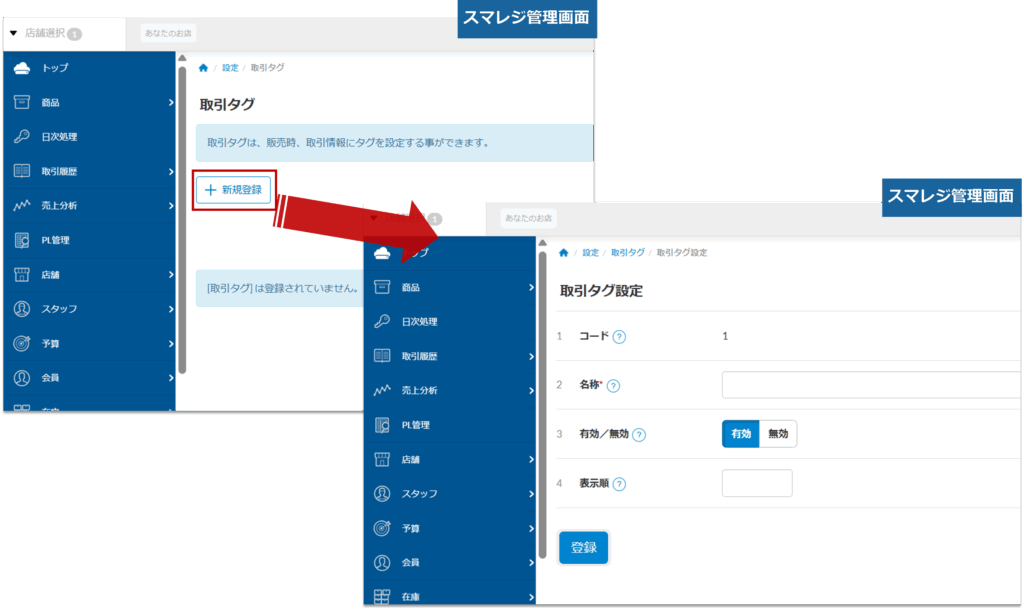 ↑ スマレジ管理画面≫設定≫販売設定≫取引タグ:新規登録≫取引タグ設定画面 ↑ スマレジ管理画面≫設定≫販売設定≫取引タグ:新規登録≫取引タグ設定画面 | |
名称に「仕入」を入力して、有効 設定にしましたら、登録ボタンをタップ してください。 |
| 取引タグ名は必ず「仕入」(完全一致)で登録してください。 |
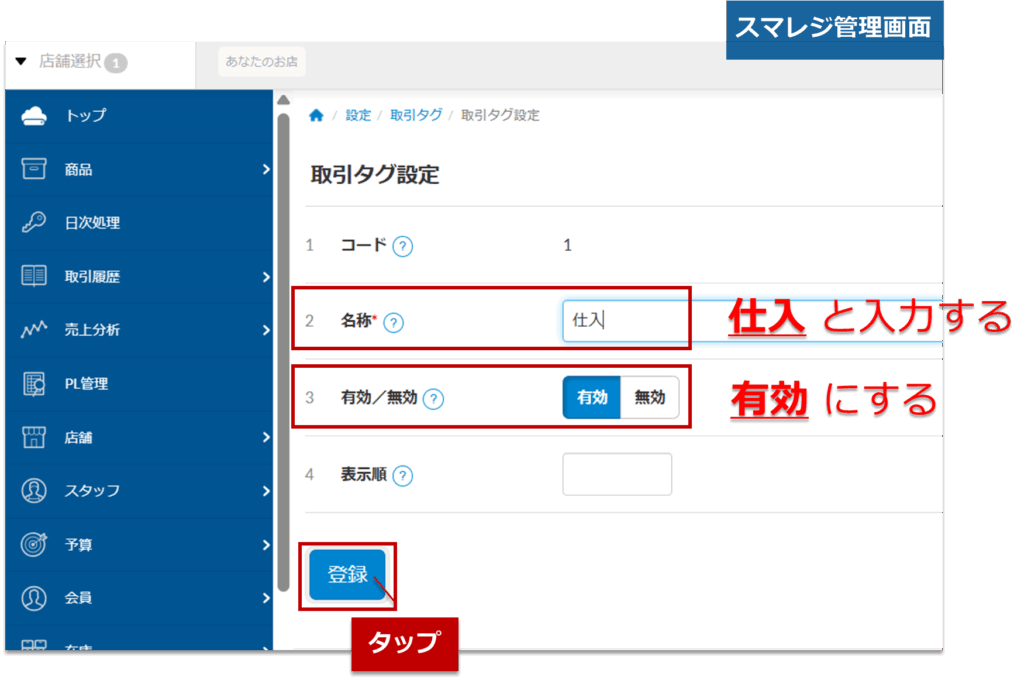 ↑ スマレジ管理画面≫設定≫販売設定≫取引タグ:新規登録≫取引タグ設定画面 ↑ スマレジ管理画面≫設定≫販売設定≫取引タグ:新規登録≫取引タグ設定画面 | |
| この登録により、取引時に「仕入」タグを付与することができるようになります。 |
詳細については、下記のスマレジ・ヘルプからご参照ください。
▶ レジ画面(スマレジアプリ)
レジ(スマレジアプリ)の 設定≫販売設定 を タップ し、 取引タグを表示するを ON(黄緑色)にしてください。 | |
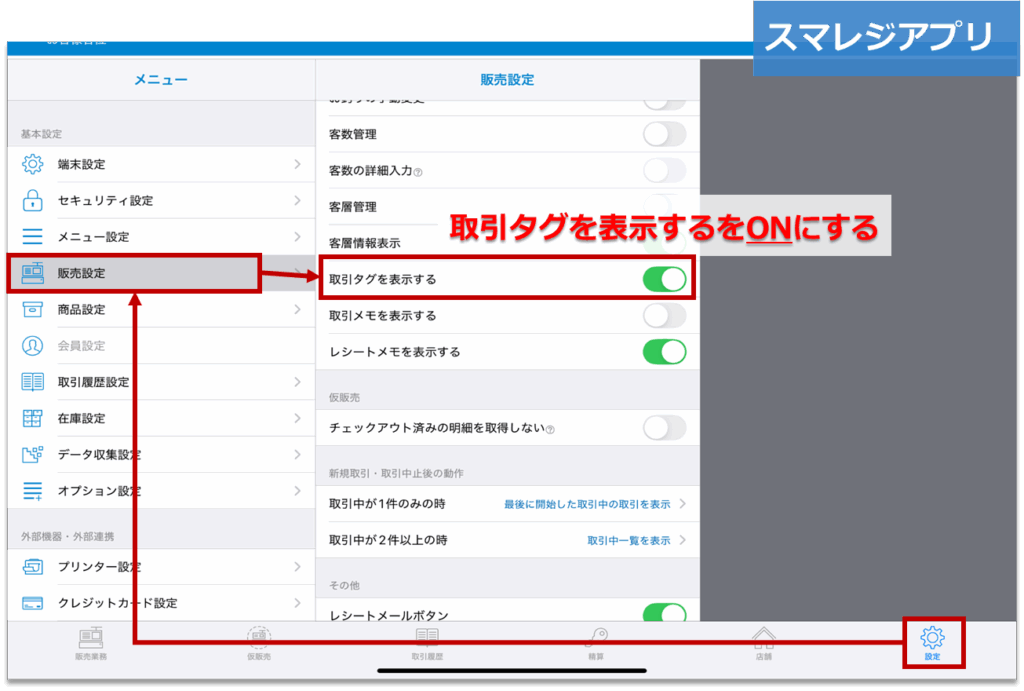 ↑ スマレジアプリ≫設定≫販売設定≫取引タグを表示する:ON ↑ スマレジアプリ≫設定≫販売設定≫取引タグを表示する:ON |
詳細については、下記のスマレジ・ヘルプからご参照ください。
取引時の対応
▶ スマレジ操作
ここでは、実際に「仕入」の取引をおこなう場合の手順をご説明します。
※ 委託販売の取引は、通常のレジ操作を行ってください。
① 仕入の商品をカートに入れます。
スマレジアプリ(レジ操作)で、仕入 の取引をする商品をカートに入れてください。
② 取引に「仕入」タグを設定します。
すべての商品をカートに入れたら、「取引タグ」 →「 仕入」 の順にタップして、
「仕入」タグ を付与してください。この設定により、本取引全体が「仕入」として管理されます。
| 商品単位での設定はできません。 |

③ 通常の会計を行います。
取引タグに「仕入」タグを設定しましたら、通常のお会計を行ってください。
お会計を完了させると取引タグが設定されます。
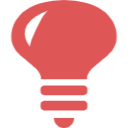 | 支払方法を「後払い」などに設定することをおススメします。 |
詳細については、下記のスマレジ・ヘルプからご参照ください。
取引後の対応
▶ スマレジ管理画面
取引後でも、取引タグ を 追加 / 削除 することによって取引形態を変更することができます。
ここでは、取引後に取引形態を変更する方法について簡単にご説明します。
詳細な方法については、下記のスマレジ・ヘルプからご参照ください。

① スマレジ管理画面の取引履歴から該当の取引情報を開きます(上図①)。
スマレジ管理画面を開き、メニューの「取引履歴」≫「取引履歴一覧」を順にタップします。
取引履歴一覧画面が表示されましたら、該当取引の取引IDをタップし、
表示された画面の右上にある「取引履歴の編集」をタップしてください。
② 取引情報編集画面にある「取引タグ」を変更します(上図②)。
▶ 取引形態を 委託販売 → 仕入 に変更する場合
「取引タグ」に 「仕入」と入力してください。
▶ 取引形態を 仕入 → 委託販売 に変更する場合
「取引タグ」の「仕入」を削除して空欄にしてください。
③ 「更新」ボタンをタップします(上図③)。
取引情報編集画面の下の方にある「更新」ボタンをタップして、保存してください。
| ▶アグリーンプラスから確認する アグリーンプラスに管理者としてログインし、メニューから「取引管理」を選択すると、 取引一覧画面が表示されます。 取引一覧の『取引形態』欄で、各取引の形態(委託販売または仕入)をご確認いただけます。 (例)デモ秋男さん(委託販売)が、キャベツを10個出品し ・そのうち7個は、道の駅で売れた → [スマレジ操作] 通常のレジ操作を行う :アグリーンプラスには、「委託販売」取引として反映される(下図参照) ・残りの3個は、併設レストランで使った → [スマレジ操作] レジ操作で「取引タグ」に「仕入」をつける :アグリーンプラスには、「仕入」取引として反映される(下図参照) 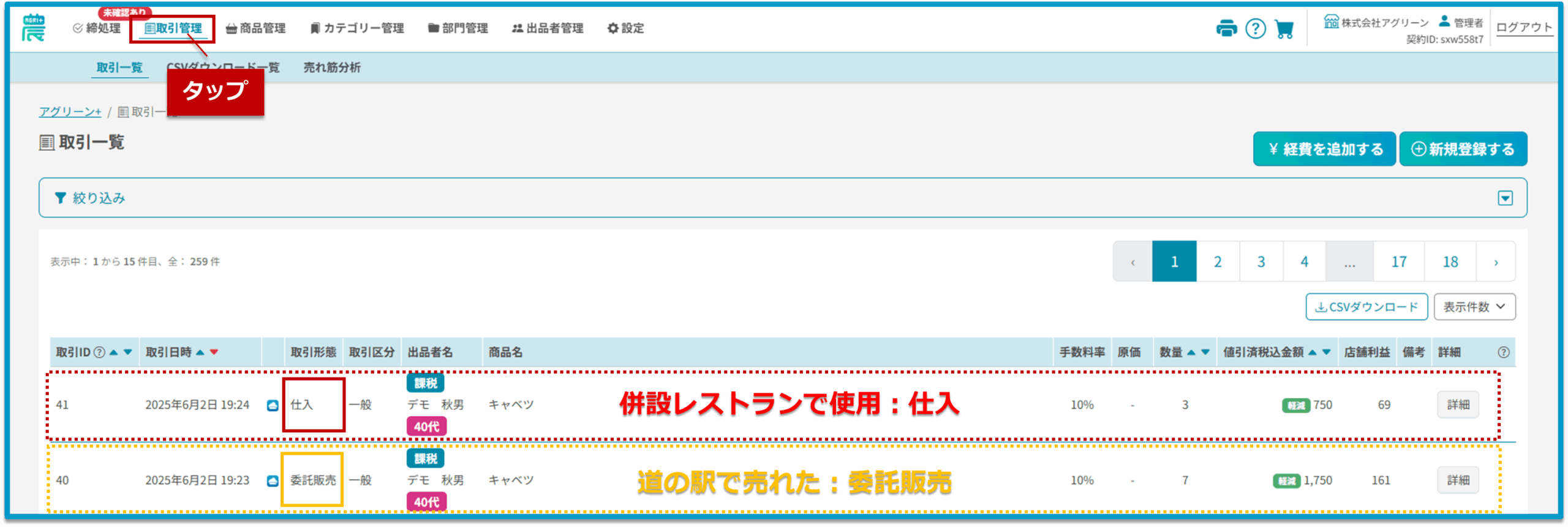 ↑ アグリーンプラス≫管理者ログイン≫取引管理:取引一覧画面 ▶スマレジ管理画面から確認する スマレジ管理画面にログイン後、「取引履歴」→「取引履歴一覧」を選択し、 対象の取引を選択すると下図のような画面が表示されます。 画面を下スクロールすると「取引タグ」項目がありますので、そこで取引形態を確認できます。 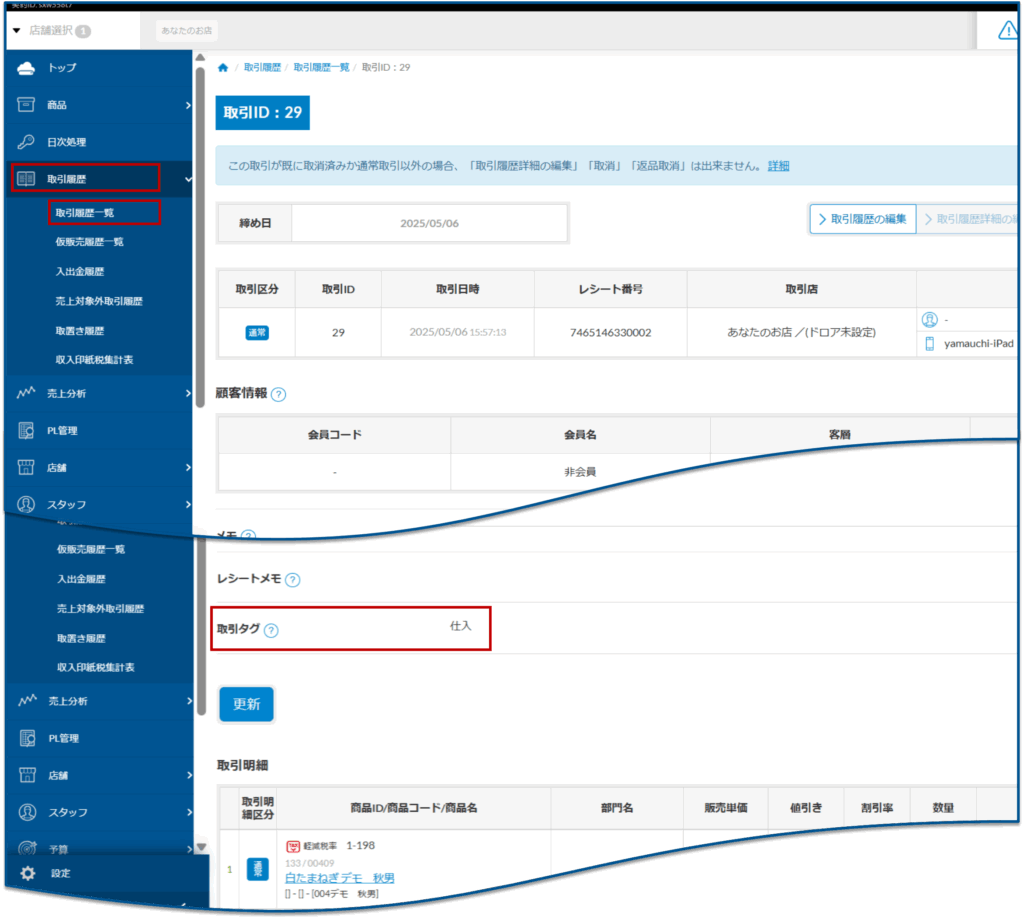 ↑ スマレジ管理画面≫取引履歴≫取引履歴一覧:該当取引情報 |
精算書の表示例
通常、出品者の商品は「委託販売」として扱われますが、
「取引タグ」を使用することで、取引内容に応じて「委託販売」または「仕入」といった取引形態を精算書に反映させることができます。(下図参照)


